10个最常见的Excel数据分析图表及其用途介绍
Excel中有17种不同类型的图表,因此有时很难选择使用哪一种。在本文中,我们将介绍10个对你的日常数据最有用的数据,以及如何使用它们。
要创建图表,请选择你的数据,打开“插入”选项卡,然后单击“图表”组角落中的图标。

创建图表后,你可以双击其任何元素以打开右侧的“格式窗格”,你可以在其中个性化轴选项、图表颜色、数据标签和图表的所有其他部分。
柱状图
柱状图是显示简单数据比较的最佳方式。
在这个例子中,图表显示了给定一周内每天(x轴)飞过头顶的飞机数量(y轴)。很容易看出哪一天活动最多。

如果你有多个相关的数据系列,你仍然可以使用柱状图。例如,假设我们跟踪了三周内每天飞过头顶的飞机数量。这就是集群柱状图派上用场的地方。你可以看到三周内哪一天活动最多,每天分为三个为期一周的时段,用颜色表示每周。

条形图
条形图的工作方式与柱形图完全相同,但系列名称在y轴上,值在x轴上。但是,如果你的系列名称包含大量字符,则它们在y轴上的显示效果比在x轴上更好。
此条形图在y轴上显示星期几,在x轴上显示平面数。

与柱形图一样,你可以使用聚集条形图同时可视化多个相关的数据系列。颜色键将自动出现。

注意:要反转组(在上面的示例中,将星期一移动到顶部,将星期日移动到底部),请双击相关轴,然后在屏幕右侧的“格式轴”窗格中选中“按逆序排列的类别”。
折线图
虽然柱状图和条形图非常适合显示简单数据集的比较,但折线图有效地显示了随时间变化的线性趋势。
在这里,你可以看到一支球队在三个赛季中的进球数。很容易快速识别出球队在球门前逐渐变得更好。

如果你的表中有多个变量,当你选择将数据表示为折线图时,Excel将拾取这些变量。下面截图中的折线图让你很快看到曼联每个赛季的进球数都在增加,阿森纳的进球数随着时间的推移而减少,切尔西的进球数基本保持不变,除了第四赛季有所下降。

面积图
面积图本质上是折线图,但线下的面积是填写的。
面积图具有这种额外颜色的好处是,它更清楚地表示了数据的巨大变化。此外,当你使用具有各种数据集的面积图时,这些变量之间的比较甚至比折线图更容易看到。
在这个例子中,线下的颜色是累计总收入,所以颜色很好!该图表还清楚地显示,收入在周四达到峰值,并在本周末回落到周一开始的水平。

当我们绘制三周的收入数据时,面积图给了我们几件需要注意的事情。首先,很明显,周四是每周收入最高的一天(看看它是如何在所有三种颜色的周四达到峰值的),其次,随着时间的推移,我们赚的钱越来越多(注意橙色部分比蓝色部分占图表面积的比例更大,绿色部分比橙色部分占的比例更高)。

饼图和甜甜圈图
除了让你感到饥饿,饼图和甜甜圈图还将数据的每个部分表示为整体的一部分。使用这种类型的图表可以更容易地估算百分比。
在下表中,我们计算了每种在头顶飞行的飞机的数量。得到的饼图将每种类型显示为楔形,而甜甜圈图则使用圆圈中的圆弧。请注意,你很快就能看到,只有四分之一以上的飞机是鹰T2。

注意:将光标悬停在每个楔形或弧形上以查看确切值。你还可以通过选择图表、单击“+”并选中“数据标签”来添加数据标签。
直方图
当条形图和柱状图显示每个系列的单独值时,直方图将数据分组在一起以显示频率分布。
在这个例子中,我们有20名学生和他们的考试成绩。我们想把分数分成十组(例如,50到60,60到70,以此类推),看看每组有多少学生。这就是我们最终的结果。

然而,为了实现这一目标,我们必须迈出关键的一步。组宽度(也称为箱)不会自动设置为10。要更改此设置,我们右键单击x轴,单击“设置坐标轴格式”,然后将“箱宽度”更改为10.0。如果你愿意,你可以调整箱子的数量(而不是它们的范围)。
注意:x轴中的方括号表示包含在箱中的数字,而圆括号表示不包含在箱内的数字。因此,例如,(60,70]意味着60的分数不包含在该列中,但70的分数包含在内。
XY散点图
XY散点图是查看两个数据集之间是否存在相关性的好方法。
在这个例子中,我们绘制了失球与进球的对比图。我们可以直接看到,进球更多的球队(y轴)往往失球更少(x轴),反之亦然。

组合图
评估两个变量之间相关性的另一种方法是通过组合图。
在这里,我们的表格显示了一年中的平均温度和平均降雨量。从我们的组合图中可以清楚地看到,温度越高,降雨量越低。

要更改每个数据集的可视化方式,请选择你的图表,单击“图表设计”,然后单击“更改图表类型”。然后,你可以在打开的对话框中更改设置。

曲面图
这些类型的图表允许你使用3D地图和颜色查看不同数据集之间的最佳组合。
回到我们的飞机定位,我们想知道什么时候最有可能发现头顶上的飞机。3D曲面图告诉我们,周六是最好的日子,尤其是月初。它还告诉我们在周二和周三不要太有希望。

雷达图
雷达图将各种特征的比较可视化。
假设我们是一名田径教练,我们想看看我们的运动员在属性方面是如何比较的。下面的雷达图清楚地表明,汤姆最大的优势是他的速度,迪克是一个很好很全面,哈里需要在各个方面都有所提高。图表中的点不仅表明了具体的特征,而且图中的区域也告诉我们了整体的比较值。

一旦你创建了图表,试着更进一步,突出显示最小值和最大值,使它们脱颖而出。或者,更好的是,你可以将图表与下拉列表结合起来,使其具有动态性。
相关文章
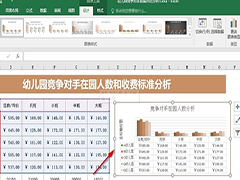
Excel如何快速更改图表布局 Excel表格文档快速更改图表布局的方法
Excel如何快速更改图表布局?其实在Excel程序中,我们只需要点击表格文档中的图表,然后在设计工具的子工具栏中找到快速布局工具,打开该工具,接着在下拉列表中就能选择一2024-08-19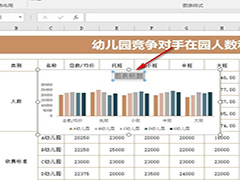
Excel如何在图表中添加图表标题 Excel表格文档在图表中添加图表标题的
Excel如何在图表中添加图表标题?其实我们只需要在图表的设计子工具栏中打开添加图表元素工具,接着在下拉列表中打开图表标题选项,最后选择好图表标题位置并输入标题内容2024-07-08
Excel如何打印黑白样式图表 Excel表格文档设置打印黑白样式图表的方法
Excel如何打印黑白样式图表?我们只需要选中该图表,然后在插入工具的子工具栏中找到“页眉和页脚”选项,打开该选项,再在弹框中打开图表选项,最后在图表设置页面中点击2024-05-16
excel图表打印不出来怎么办? Excel表格文档无法打印图表的解决办法
用Excel编辑图表时,如果打印时图表不能打印,那很可能是Excel设置的问题,下面我们就来看看Excel文档无法打印图表的具体解决办法2024-05-11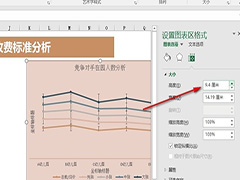
Excel表格文档如何锁定图表纵横比 Excel表格文档锁定图表纵横比的方法
Excel表格文档如何锁定图表纵横比?我们只需要在Excel的表格文档编辑页面中选中需要设置的图表,然后在格式的子工具栏中打开“大小”设置右下角的图标,接着在窗格中,我们2024-05-10
帕累托图怎么用excel做? excel帕累托图做二八定律的图表分析技巧
帕累托图怎么用excel做?excel表格中想要做一个专门分析二八定律的图表,该怎么操作呢?下面我们就来看看excel帕累托图做二八定律的图表分析技巧2023-10-08
excel图表复制到word后怎么保持原格式? Excel表格样式复制技巧
excel图表复制到word后怎么保持原格式?excel文件中有表格数据和图标,想要直接复制到word中保持样式不变,下面我们就来看看Excel表格样式复制技巧2023-09-18 怎么利用Cell函数实现Excel动态图表的动态显示?excel表格中经常做动态图表,今天我们就来看看使用cell函数做动态图标的技巧2023-09-04
怎么利用Cell函数实现Excel动态图表的动态显示?excel表格中经常做动态图表,今天我们就来看看使用cell函数做动态图标的技巧2023-09-04
Excel怎么做仪表图? Excel圆环图制作的经典图表分享
Excel怎么做仪表图?excel中经常制作各种图表,想要制作仪表图,该怎么制作呢?下面我们就来看看Excel圆环图制作的经典图表分享2023-09-04
REPT函数怎么快速做漂亮的图表? Excel中使用rept函数做图表的技巧
REPT函数怎么快速做漂亮的图表?excel中经常需要做图表,但是自己做的特丑,我们可以利用函数制作漂亮的图表,下面我们就来看看Excel中使用rept函数做图表的技巧2023-08-07



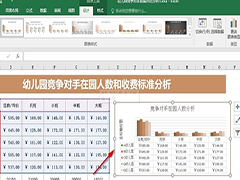
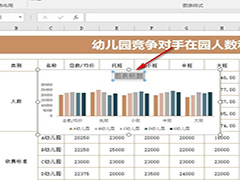

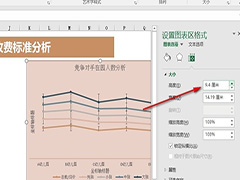

最新评论